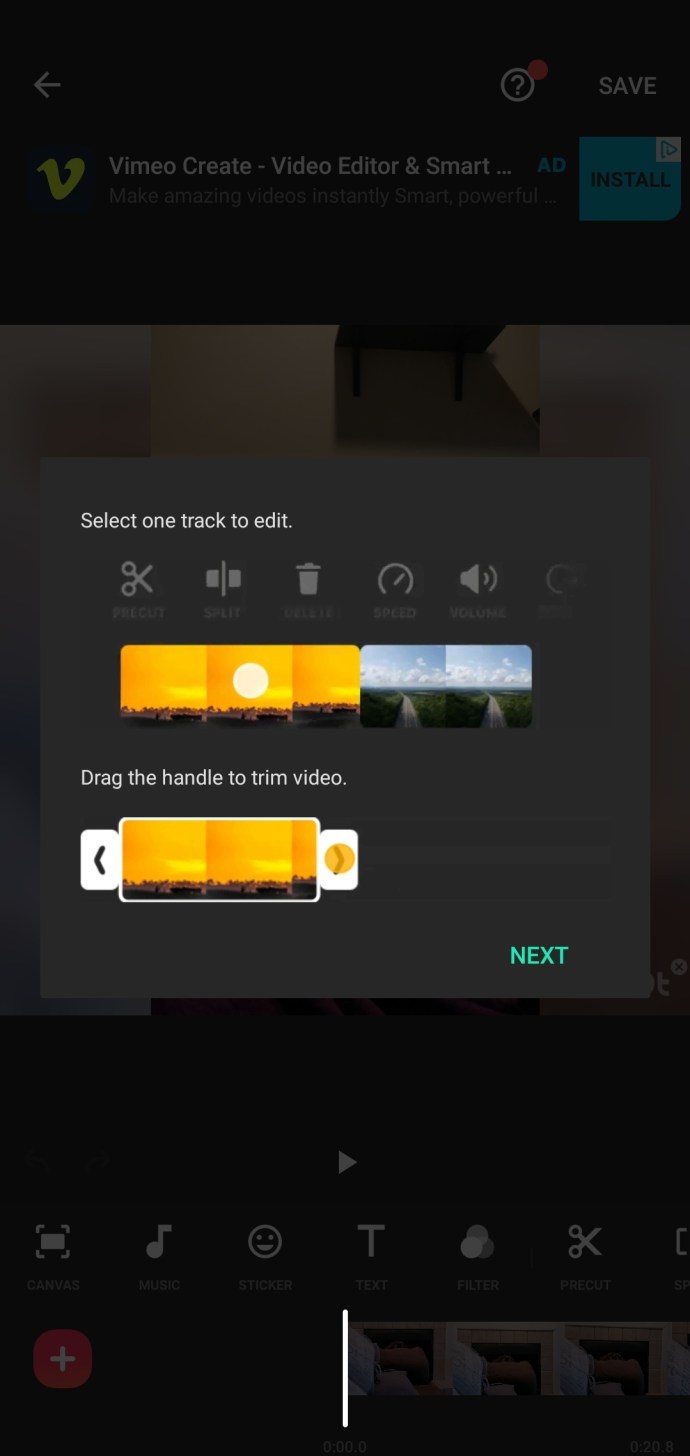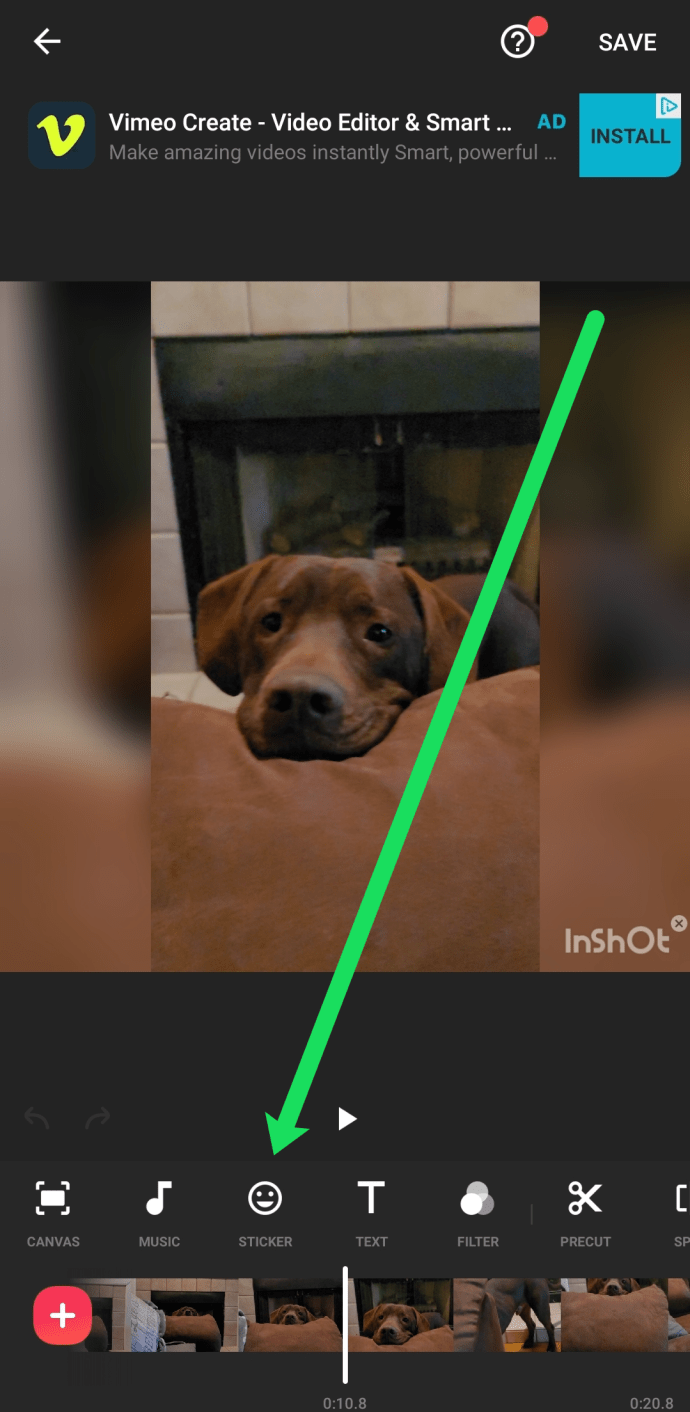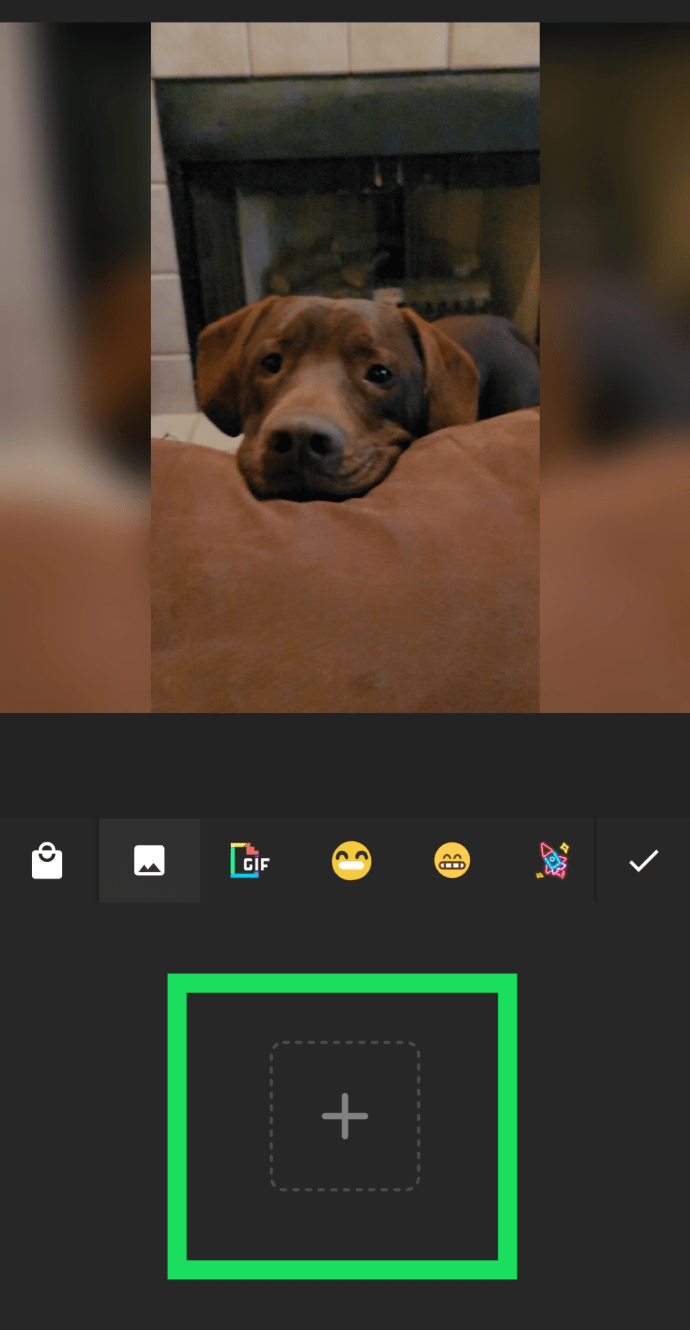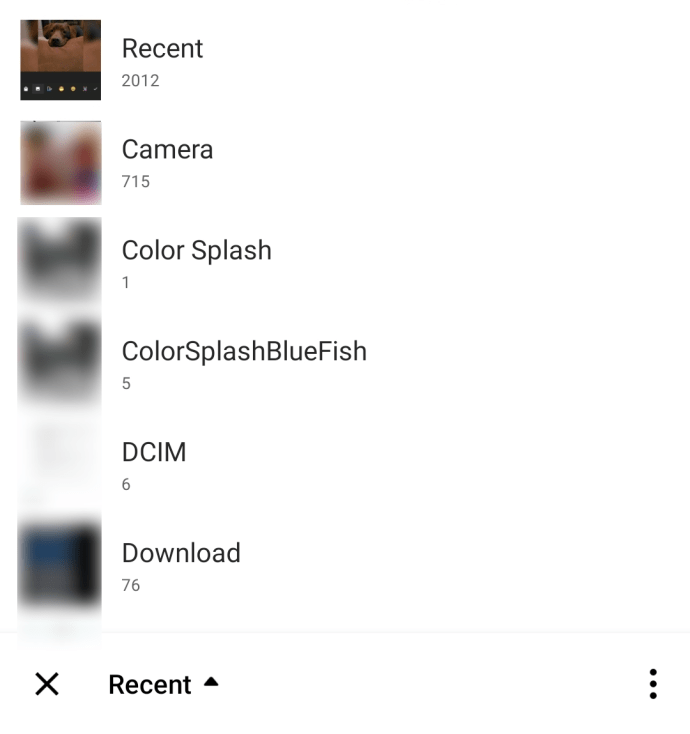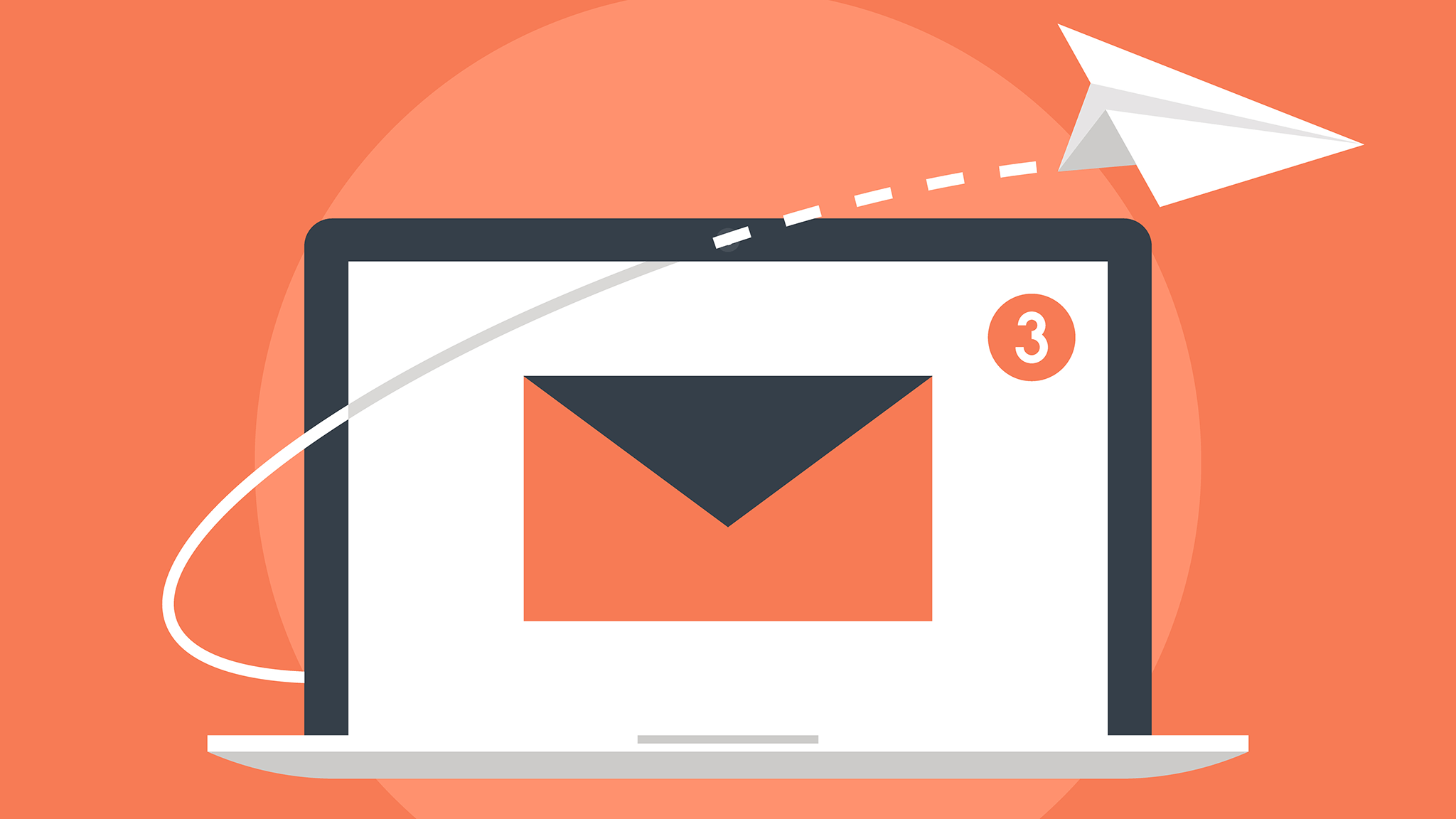Çıkartmalar tüm sosyal medyada moda. Onları Messenger uygulamasına ilk ekleyen Facebook oldu ve trend başladı. Kitlesel olarak popüler bir platform olan TikTok, elbette çıkartmalara sahiptir.

Birçoğu TikTok çıkartmalarının nasıl özelleştirileceğini bilmek istiyor. Okumaya devam edin, size nasıl olduğunu göstereceğiz.
TikTok Videolarınıza Nasıl Çıkartma Eklenir?
TikTok, uygulamanın yerleşik çıkartmalarından herhangi birini eklemeyi gerçekten kolaylaştırır, ancak kendi özel kreasyonlarınızı eklemek o kadar kolay değildir. Oluşturduğunuz çıkartmaları eklemek istiyorsanız bir geçici çözüm kullanmanız gerekir. Neyse ki, bu geçici çözümleri sizin için araştırdık!
Üçüncü Taraf Bir Uygulama Kullanın
TikTok videonuzu özelleştirmenin en iyi yollarından biri InShot gibi üçüncü taraf bir uygulama kullanmaktır. Bu uygulama, içeriğinize çıkartma, müzik, metin ve daha fazlasını eklemenizi sağlar.
Videoyu TikTok uygulamasında oluşturup indirebilir veya filme alıp InShot uygulamasına yükleyebilir, özel çıkartmalarınızı ekleyebilir ve ardından TikTok'a yükleyebilirsiniz. Her ikisi de aynı şekilde çalışır.
Bu geçici çözüm için yapmanız gerekenler:
- Hazırladığınız video ile InShot uygulamasını açın.
- Uygulama içinde 'Video'ya dokunun ve videonuzu seçin.

- Videonuzu yüklemek için sağ alt köşedeki deniz mavisi onay işareti düğmesini seçin.
- Videonuzu ayarlamak için kaydırıcıları kullanın, "İleri"yi ve ardından "Tamam"ı tıklayın.
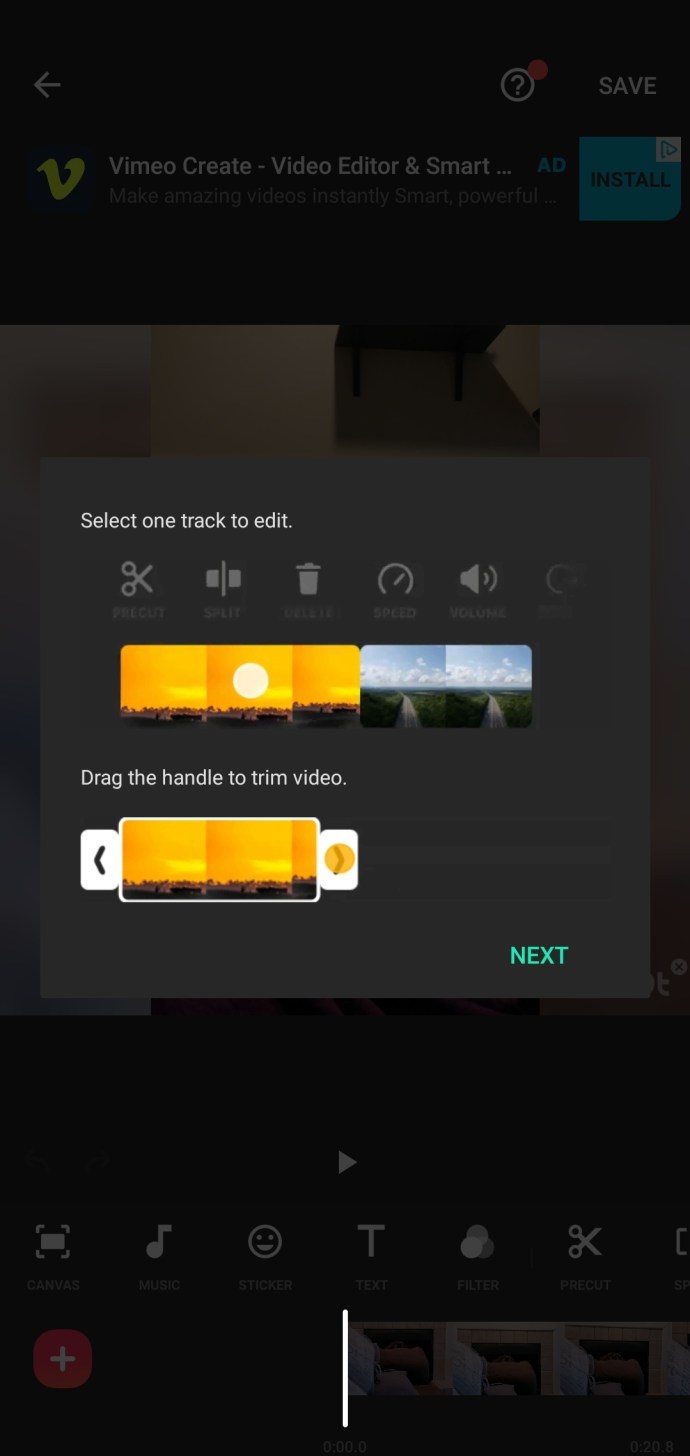
- En alttaki çıkartma simgesini tıklayın.
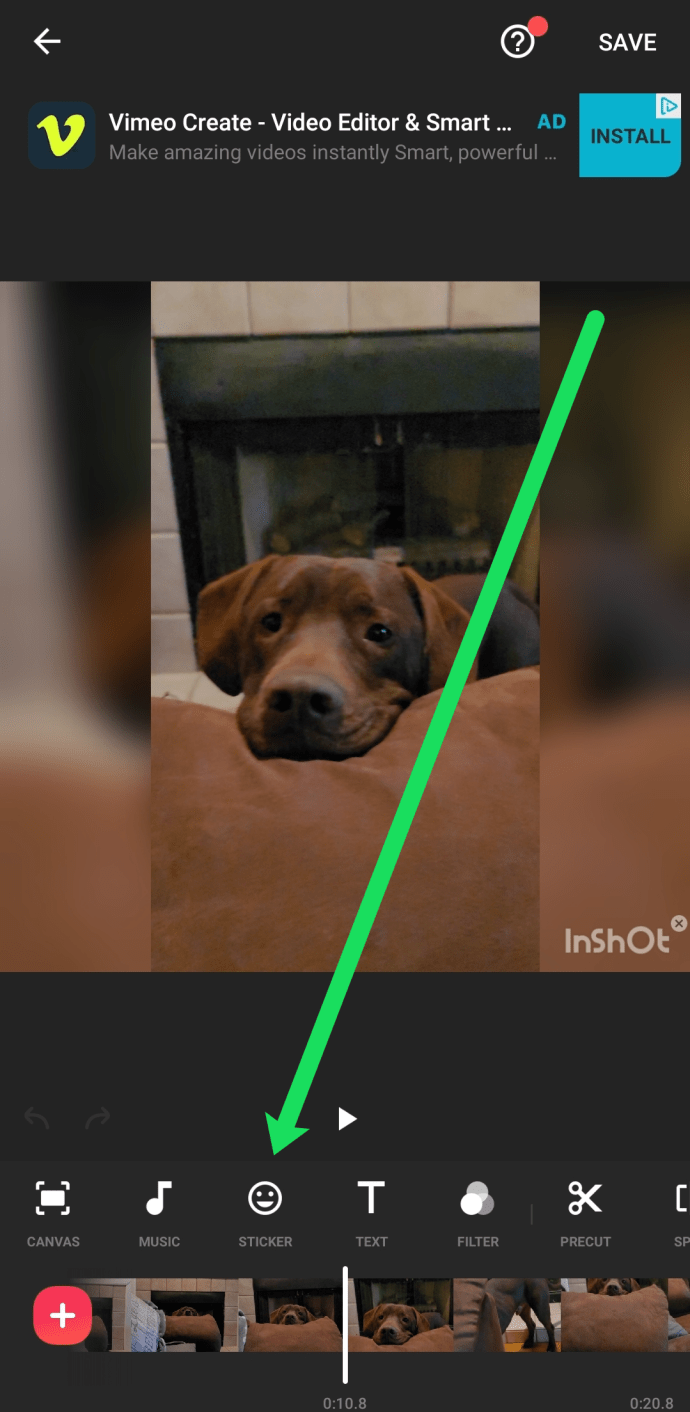
- Telefonunuzun hafızasına (özel çıkartmanızın kaydedildiği) erişmek için '+'yı tıklayın.
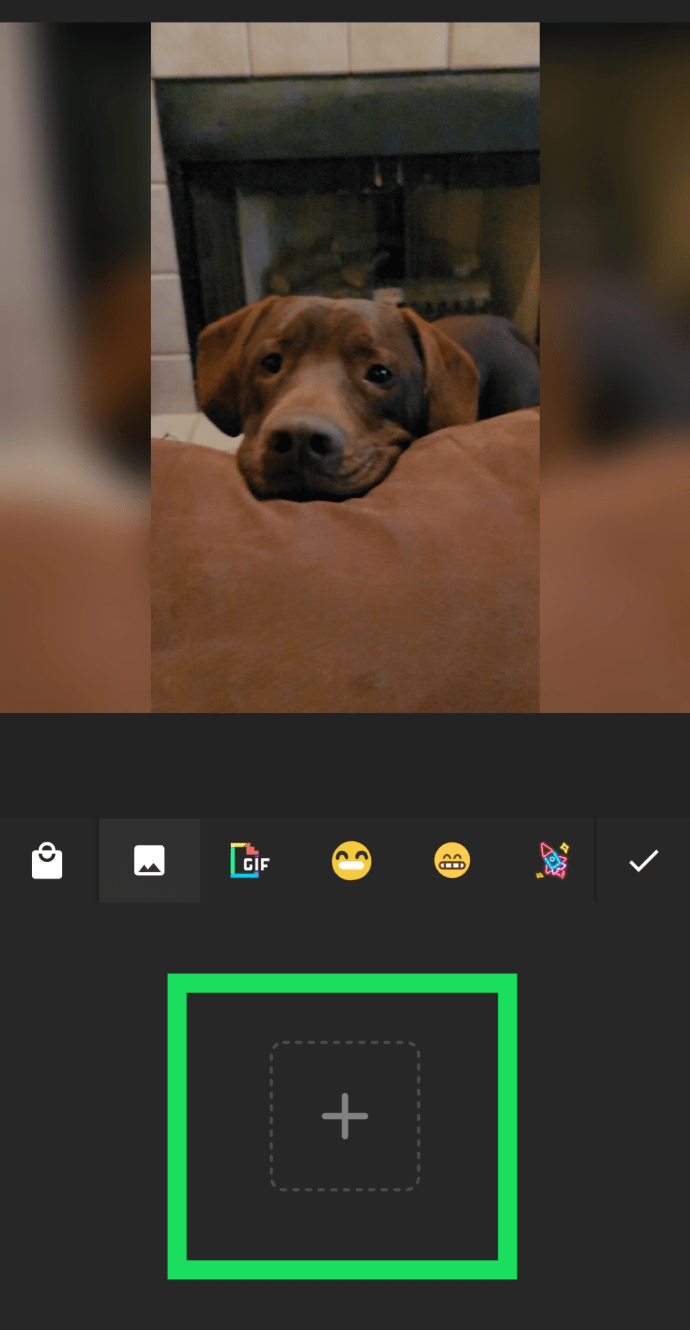
- Çıkartmanız görünmüyorsa, alttaki 'Son' seçeneğine tıklayın, telefonunuzun resim klasörlerini göreceksiniz. Özel çıkartmanızın kaydedildiğini seçin ve çıkartmanızı seçin.
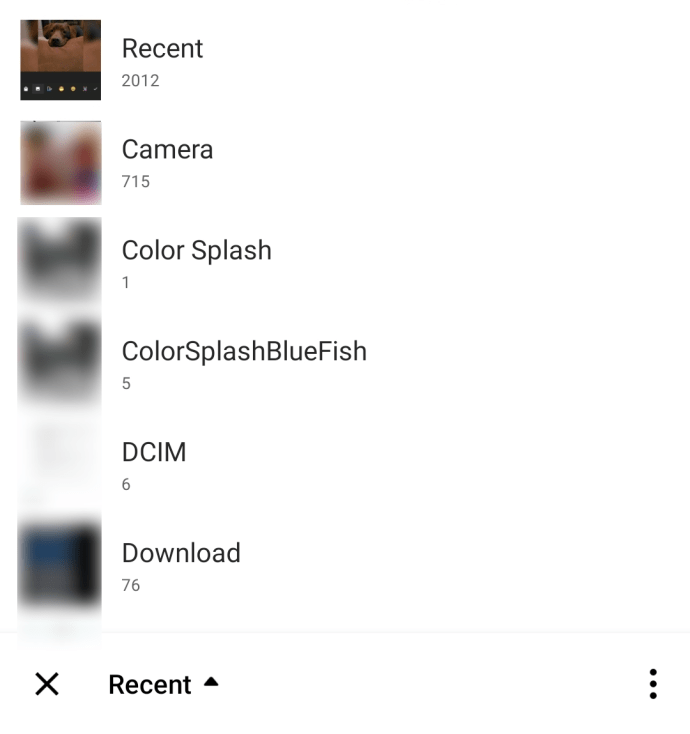
- Çıkartmanız eklendiğinde, sağ üst köşedeki 'Kaydet' seçeneğini tıklayın. Kaydetme hedefinizi seçin.
Videonuz kaydedildiğine göre, TikTok'u açın ve ekranın altındaki '+' simgesine basın. ardından, 'Yükle'yi tıklayın. Videonuzu seçin ve yayınlamak için olağan süreci izleyin.

Bunun çok iş gibi göründüğünü biliyoruz, ancak bir TikTok videosuna kendi özel çıkartmalarınızı eklemenin etkili bir yolu. Bu sizin için en iyi yöntem gibi görünmüyorsa, okumaya devam edin. Başka seçeneklerimiz var.
Giphy ile Çıkartmalar Yapın
Son zamanlarda TikTok, Giphy ile ortaklık kurdu. Ne yazık ki ortaklık, herkesin TikTok için özel çıkartmalar yapabileceği anlamına gelmiyor. Benoftheweek, Gabe ve DreaKnowbest dahil olmak üzere yalnızca belirli sayıda popüler TikToker çıkartmalarını aldı.
Bu özellik gelecekte kesinlikle daha erişilebilir olacak, ancak şimdilik Giphy, özel çıkartmalarını yapacak kişileri seçiyor. Sanatçı veya marka kanalınıza başvurmak için resmi Giphy web sitesini kullanabilirsiniz.
Giphy'nin web sitesinde oturum açmanız ve gereksinimlerini karşılamanız gerekecek. Cesaretinizi kırmak istemem ama herkesin TikTok çıkartmalarını bu şekilde alma şansı biraz zayıf.
Giphy ve TikTok arasındaki bu işbirliği çok önemli ve umut verici görünüyor. Bekleyip ne olacağını ve TikTok'a kaç yeni çıkartma geleceğini görmemiz gerekecek.

Yerleşik Seçenekleri Kullanarak TikTok'a Çıkartma Ekleme
Giphy ve TikTok işbirliği genişleyene kadar, TikTok videolarınıza her zaman düzenli TikTok çıkartmaları ekleyebilirsiniz. Beğeneceğiniz önemli bir çıkartma güncellemesi olduğundan, Android ve iOS cihazlar için en son TikTok güncellemesini indirin.
TikTok artık TikTok çıkartmalarınızı TikTok videonuzdaki bir nesneye sabitlemenize izin veriyor. Sadece nerede ve ne kadar kalacağını seçmeniz gerekiyor. TikTok videolarınıza çıkartma eklemek için aşağıdaki adımları izleyin:
- Telefonunuzda veya tabletinizde TikTok uygulamasını başlatın.
- Kaydı başlatmak için artı simgesine basın.
- Genellikle yaptığınız şekilde bir TikTok videosu oluşturun.
- İleri'ye basın.
- Çıkartmalar seçeneğini seçin. Geniş ve renkli seçeneklerden birini seçin. Aynı anda birden fazla çıkartma ekleyebilir ve bazılarını beğenmediyseniz bunları kolayca kaldırabilirsiniz (hariç tutmak istediğinizin yanındaki X'e basın).
- Artık çıkartmalarınızı videoda farklı bir yere taşıyabilir ve isterseniz yeniden boyutlandırabilirsiniz.
- Klibinizde görünme süresini değiştirmek istiyorsanız çıkartma zamanlayıcı düğmesine dokunun.
- İleri'ye dokunun ve son olarak Gönder'i seçin.

Gerçek TikTok Çıkartmaları Yapın
Bu seçenek hala mevcut olmadığı için uygulamada TikTok çıkartmalarınızı yapmak için bir çözümümüz yok. TikTok gelecekte ekleyebilir, kim bilir. O zamana kadar TikTok çıkartmalarınızı yapmanın bir yolu var.
Bunları elde etmenin, kendiniz basmanın veya bazı ürünlerden çıkarmanın veya bir mağazadan satın almanın çeşitli yolları vardır. Birçok TikTok çıkartmasını çevrimiçi olarak satın alabilirsiniz, ancak bunlar pahalı olabilir.
Veya yaratıcı olabilir ve sanat ve el sanatları sınıfındaymış gibi davranabilirsiniz. Biraz ambalaj bandına, balmumu (veya parşömen) kağıdına ve bir çift makasa ihtiyacınız olacak. Ayrıca, bazı gerçek, basılı çıkartmalar almanız gerekecek.
İşte TikTok çıkartmalarınızı nasıl yapacağınız. Tabii ki, adımlara geçmeden önce özel çıkartmanızı tasarlamanız, çizmeniz ve yazdırmanız gerekecek. Daha sonra:
- Parşömen kağıdına biraz bant yerleştirin.
- Basılı çıkartmanızı kesin, böylece beyaz boşluk olmadan yalnızca çıkartmaya sahip olursunuz.
- Etiketi bandın üstüne yerleştirin.
- Daha fazla bant kesin ve çıkartmanın üzerine yerleştirin
- Son olarak, ev yapımı çıkartmanızı parşömen kağıdından kesin.
Etiketinizi TikTok'a Ekleyin
Ne yazık ki TikTok, kullanıcılarının özel çıkartmalar yüklemesine izin vermiyor. Bunun yerine, bir fotoğraf arka planı olarak yükleyebilirsiniz. İşte nasıl yapılacağı.
- TikTok uygulamasını başlatın.
- Ekranın alt kısmındaki kayıt düğmesine (artı simgesi) dokunun.
- Düzenli bir TikTok videosu yapın.
- Efekt seçeneğini seçin.
- Arka Planı Değiştirmek için Resminizi Yükleyin'i seçin.
- Çıkartma fotoğrafınızı seçin (bu adım için çıkartmanızın bir resmini hazırlayın).
- Özel çıkartmanız TikTok videonuzun arka planında olacaktır. Videoyu düzenlemeyi bitirin ve bittiğinde yayınlayın.

TikTok ve Özel Yapılmış Çıkartmalar
Ne yazık ki, TikTok hala kullanıcıların özel çıkartmalarını yüklemelerine ve kullanmalarına izin vermiyor. Umarım, bu yakında değişecektir, bu yüzden yeni güncellemeler için uyanık olun.
En sevdiğiniz TikTok çıkartmaları hangileri? Aşağıdaki yorumlar bölümünde bize bildirin.